电脑摄像头开不了怎么回事 电脑摄像头打不开如何解决
更新时间:2021-02-19 09:40:32作者:huige
电脑中通常自带有摄像头功能,我们要视频聊天或者拍照的时候就会用到,不过要先打开摄像头功能才可以,可是有很多用户却遇到了电脑摄像头开不了的情况, 这是怎么回事呢?其实解决方法也不难,如果你也有遇到这样的情况,这就随小编一起来看看电脑摄像头打不开的详细解决方法吧。
具体步骤如下:
1.右键点击【此电脑】,选择【管理】。
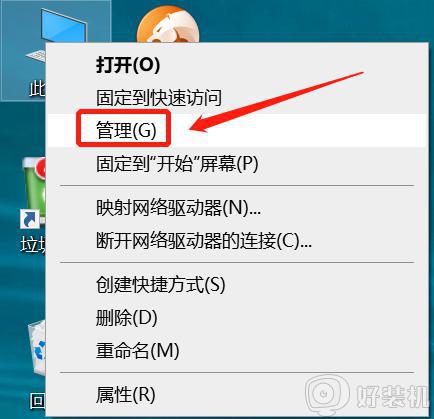
2.在左侧点击【设备管理器】,选择右边的【照相机】。
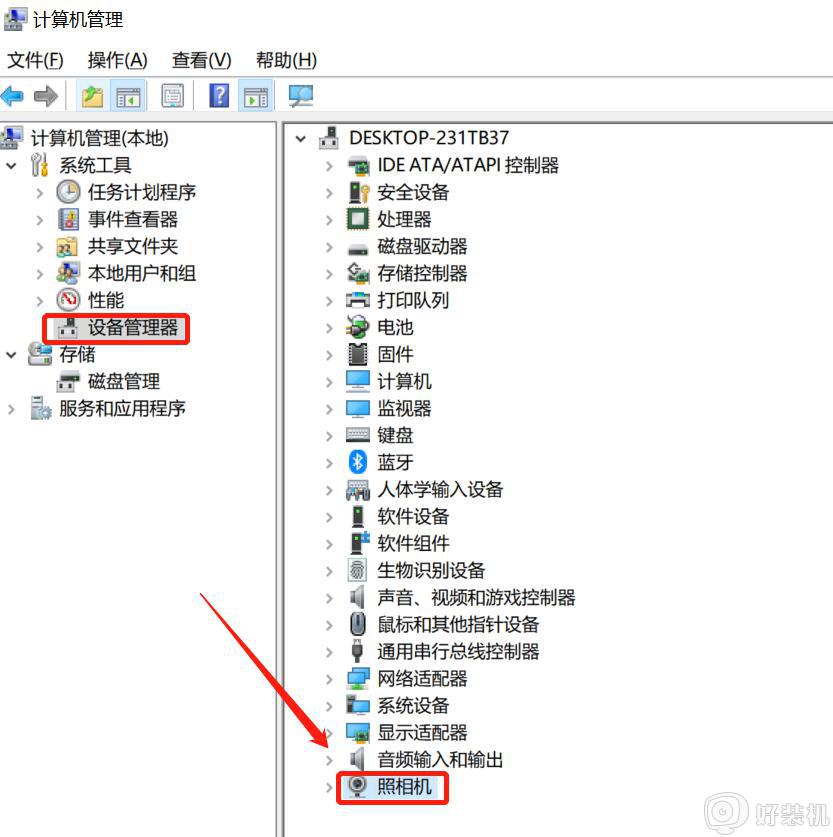
3.双击【照相机】,查看设备是否运行正常,如果正常则摄像头正常打开。
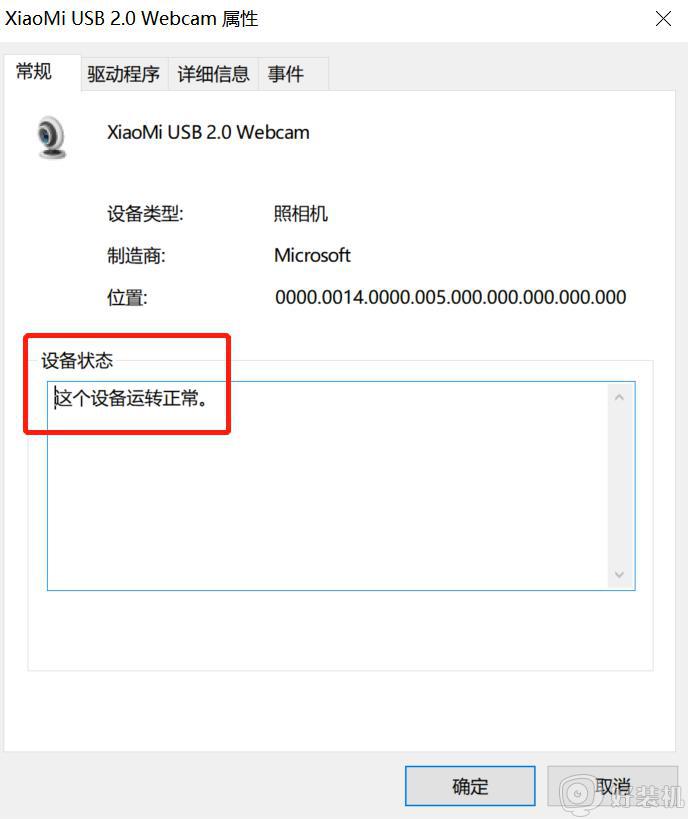
4.若显示【禁用】则解除禁用,点击【驱动程序】中的【禁用设备】,确定。
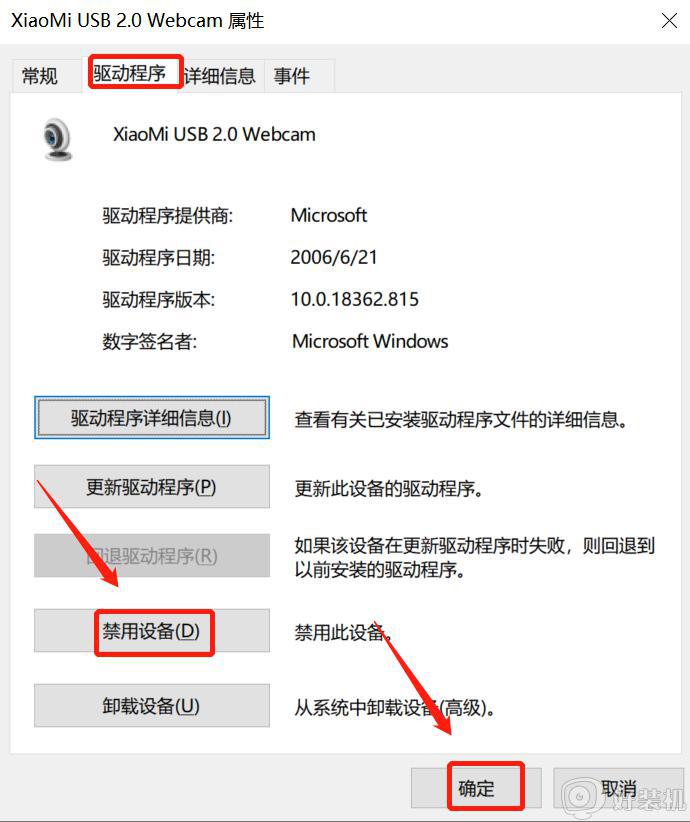
5.点击【更新驱动程序】,选择更新完成后摄像头则成功打开。
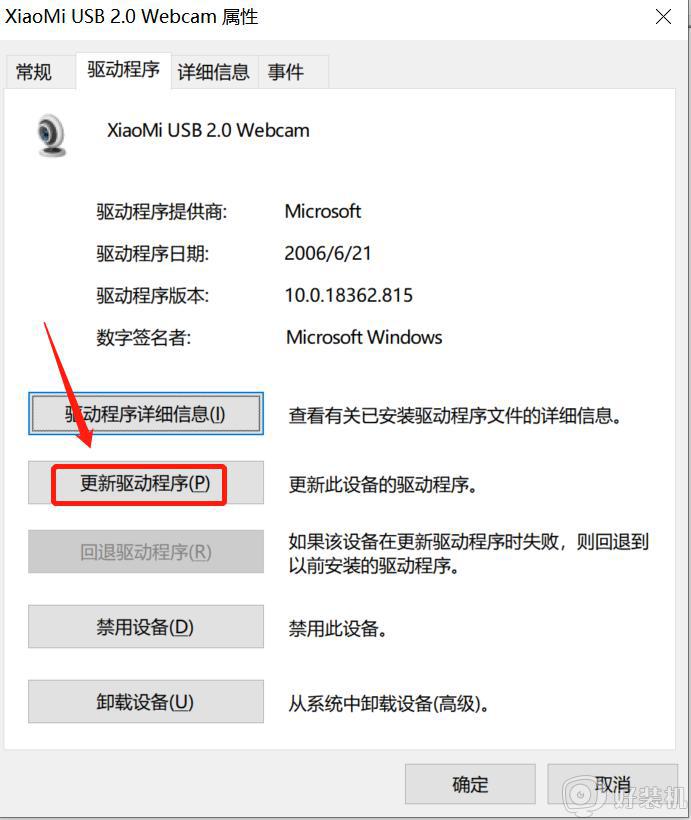
上述给大家讲解的就是电脑摄像头开不了的详细解决方法,如果你有遇到相同情况的话,不妨可以学习上面的方法步骤来进行解决吧。
电脑摄像头开不了怎么回事 电脑摄像头打不开如何解决相关教程
- 苹果笔记本摄像头打不开怎么办 苹果电脑摄像头打不开的解决步骤
- win10系统摄像头无法使用怎么回事 win10摄像头打开用不了的解决步骤
- 电脑打开摄像头黑屏是什么原因 电脑上摄像头打开黑屏如何解决
- 笔记本电脑怎么打开摄像头 如何打开笔记本电脑的摄像头
- 笔记本电脑摄像头没有图像怎么办 笔记本电脑摄像头打开没有图像如何处理
- 如何打开电脑摄像头 怎么打开电脑摄像头
- 笔记本摄像头打不开为什么 笔记本上的摄像头无法打开如何解决
- 电脑摄像头怎么打开 如何打开笔记本电脑摄像头
- 笔记本摄像头打不开什么原因 笔记本摄像头打不开的解决教程
- 联想拯救者摄像头怎么打开 联想拯救者电脑摄像头开关在哪
- 电脑无法播放mp4视频怎么办 电脑播放不了mp4格式视频如何解决
- 电脑文件如何彻底删除干净 电脑怎样彻底删除文件
- 电脑文件如何传到手机上面 怎么将电脑上的文件传到手机
- 电脑嗡嗡响声音很大怎么办 音箱电流声怎么消除嗡嗡声
- 电脑我的世界怎么下载?我的世界电脑版下载教程
- 电脑无法打开网页但是网络能用怎么回事 电脑有网但是打不开网页如何解决
热门推荐
电脑常见问题推荐
- 1 b660支持多少内存频率 b660主板支持内存频率多少
- 2 alt+tab不能直接切换怎么办 Alt+Tab不能正常切换窗口如何解决
- 3 vep格式用什么播放器 vep格式视频文件用什么软件打开
- 4 cad2022安装激活教程 cad2022如何安装并激活
- 5 电脑蓝屏无法正常启动怎么恢复?电脑蓝屏不能正常启动如何解决
- 6 nvidia geforce exerience出错怎么办 英伟达geforce experience错误代码如何解决
- 7 电脑为什么会自动安装一些垃圾软件 如何防止电脑自动安装流氓软件
- 8 creo3.0安装教程 creo3.0如何安装
- 9 cad左键选择不是矩形怎么办 CAD选择框不是矩形的解决方法
- 10 spooler服务自动关闭怎么办 Print Spooler服务总是自动停止如何处理
